
Sysinternals இல் நீங்கள் இலவசமாக விண்டோஸ் க்கான விண்டோஸ் பதிவிறக்க முடியும், இதில் பெரும்பாலானவை மிகவும் சக்திவாய்ந்த மற்றும் பயனுள்ள பயன்பாடுகள் பிரதிபலிக்கின்றன. ஒரு அற்புதமான வழியில், இந்த பயன்பாடுகள் பற்றி அதிக பயனர்கள் பற்றி தெரியாது, இது Technet தளம் முக்கியமாக கணினி நிர்வாகிகள் மூலம் பயன்படுத்தப்படுகிறது உண்மையில் காரணமாக, கூடுதலாக, கூடுதலாக, அது அனைத்து தகவல்களும் ரஷ்ய மொழியில் குறிப்பிடப்படுகின்றன. இந்த மதிப்பீட்டில் நீங்கள் என்ன காணலாம்? - ஜன்னல்களில் ஆழமாகப் பார்க்க உதவும் இலவச மைக்ரோசாஃப்ட் நிரல்கள், இயக்க முறைமையில் பல கணினிகளைப் பயன்படுத்துகின்றன அல்லது உங்கள் சக ஊழியர்களைப் பயன்படுத்துகின்றன. எனவே, செல்லலாம்: மைக்ரோசாப்ட் விண்டோஸ் இரகசிய பயன்பாடுகள்.
Autoruns.
உங்கள் கணினி, விண்டோஸ், மற்றும் autorun சேவை எவ்வளவு வேகமாக PC மற்றும் பதிவிறக்க வேகத்தை குறைக்க உதவும். MSConfig உங்களுக்கு என்ன தேவை என்று நினைக்கிறேன்? என்னை நம்பு, autoruns காண்பிக்கும் மற்றும் கணினி இயக்கப்படும் போது இயங்கும் மிகவும் விஷயங்களை அமைக்க உதவும்.

இயல்புநிலை நிரலில் தேர்ந்தெடுக்கப்பட்ட "எல்லாம்" தாவல் ஆட்டோAD இல் விதிவிலக்கு மற்றும் சேவை இல்லாமல் அனைத்தையும் காட்டுகிறது. சற்று வசதியான வடிவத்தில் அமைவு அளவுருக்களை நிர்வகிப்பதற்காக, தாவல்கள் லோகன், இன்டர்நெட் எக்ஸ்ப்ளோரர், எக்ஸ்ப்ளோரர், திட்டமிடப்பட்ட பணிகளை, இயக்கிகள், சேவைகள், WinSock வழங்குநர்கள், அச்சு திரைகள், appinit மற்றும் மற்றவர்கள் உள்ளன.
இயல்பாகவே, நீங்கள் நிர்வாகியின் சார்பாக திட்டத்தை ஆரம்பித்தாலும் கூட, பல நடவடிக்கைகள் Autoruns இல் தடை செய்யப்பட்டுள்ளன. நீங்கள் சில அளவுருக்களை மாற்ற முயற்சிக்கும் போது, செய்தி "உருப்படியை மாற்றுவது பிழை: அணுகல் மறுக்கப்படுகிறது".
Autoruns ஐ பயன்படுத்தி நீங்கள் தானியங்கிலிருந்து பல விஷயங்களை சுத்தம் செய்யலாம். ஆனால் கவனமாக இருங்கள், என்ன செய்வது என்று தெரிந்தவர்களுக்கு இந்த திட்டம்.
Autoruns பக்கம் பதிவிறக்க https://docs.microsoft.com/en-us/sysinternals/downloads/autoruns.
செயல்முறை மானிட்டர்
செயல்முறை மானிட்டர் ஒப்பிடும்போது, நிலையான பணி மேலாளர் (விண்டோஸ் 8 கூட) நீங்கள் ஒரு மென்மையான கணக்கு காட்ட முடியாது. செயல்முறை மானிட்டர், அனைத்து இயங்கும் நிரல்கள், செயல்முறைகள் மற்றும் சேவைகள் காண்பிக்கும் கூடுதலாக, உண்மையான நேரத்தில் இந்த உறுப்புகள் மாநில மற்றும் அவர்கள் நடக்கும் எந்த நடவடிக்கைகளையும் மேம்படுத்துகிறது. எந்த செயல்முறை பற்றி மேலும் அறிய, ஒரு இரட்டை கிளிக் அதை திறக்க போதும்.
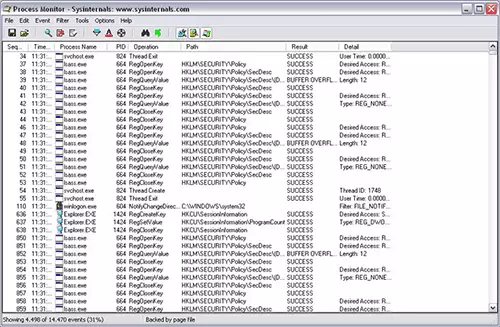
பண்புகள் குழுவைத் திறக்கும், நீங்கள் நூலகங்கள் பயன்படுத்தும் செயல்முறையைப் பற்றி விரிவாக அறிந்து கொள்ளலாம், நெட்வொர்க் அணுகல் மற்றும் பல புள்ளிகளைப் பயன்படுத்தி கடுமையான மற்றும் வெளிப்புற வட்டுகளுக்கான அணுகல்.
இலவச பதிவிறக்க நிரல் செயல்முறை கண்காணிப்பு இங்கே: https://docs.microsoft.com/en-us/sysinternals/downloads/procmon.
பணிமேடைகள்.
நீங்கள் எத்தனை கண்காணிப்பாளர்களைப் பொறுத்தவரை, என்ன அளவு இருக்கும் என்பதைப் பொருட்படுத்தாமல், அந்த இடம் இன்னும் குறைவாக இருக்கும். பல கணினிகள் லினக்ஸ் மற்றும் Mac OS பயனர்களுக்கு தெரிந்திருந்தால் ஒரு தீர்வாகும். டெஸ்க்டாப் திட்டத்தை பயன்படுத்தி நீங்கள் விண்டோஸ் 8, விண்டோஸ் 7 மற்றும் விண்டோஸ் எக்ஸ்பி பல கணினிகள் பயன்படுத்த முடியும். விண்டோஸ் 10 இல், இந்த அம்சம் உட்பொதிக்கப்பட்ட, மேலும் விவரங்கள்: விண்டோஸ் 10 மெய்நிகர் பணிமேடைகள்.

விண்டோஸ் 8 இல் பல கணினிகள்
பல டெஸ்க்டாப்புகளுக்கு இடையில் மாறுதல் சுய-ட்யூன்ட் ஹாட் சாவிகளைப் பயன்படுத்தி அல்லது விண்டோஸ் தட்டில் ஐகானைப் பயன்படுத்துகிறது. வெவ்வேறு திட்டங்கள் ஒவ்வொரு டெஸ்க்டாப்பிலும் தொடங்கப்படலாம், மற்றும் விண்டோஸ் 7 மற்றும் விண்டோஸ் 8 ஆகியவை பணிப்பட்டியில் உள்ள பல்வேறு திட்டங்களைக் காட்டுகின்றன. எனவே, நீங்கள் Windows இல் பல கணினிகள் தேவைப்பட்டால், DSKTOPS - இந்த அம்சத்தை செயல்படுத்த மிகவும் அணுகக்கூடிய விருப்பங்களில் ஒன்று.
பதிவிறக்கம் செய்க https://docs.microsoft.com/en-us/sysinternals/downloads/desktops.
Sdelete.
Sdelete இலவச திட்டம் NTFS மற்றும் கொழுப்பு பிரிவுகள் கோப்புகளை பாதுகாப்பான நீக்குதல் ஒரு பயன்பாடு, உள்ளூர் மற்றும் வெளிப்புற வன் இயக்கிகள், அதே போல் USB ஃபிளாஷ் டிரைவ்கள். நீங்கள் கோப்புறைகள் மற்றும் கோப்புகளை பாதுகாக்க, ஒரு வன் வட்டு இடத்தை வெளியிட அல்லது முழு வட்டு சுத்தம் செய்ய பொருட்டு sdelete பயன்படுத்த முடியும். நிரல் DOD 5220.22-M தரநிலையை பாதுகாப்பாக தரவுகளை நீக்குகிறது.பதிவிறக்க நிரல்: https://docs.microsoft.com/en-us/sysinternals/downloads/sdelete.
நீலத்திரை.

சகாக்கள் அல்லது தோழர்களைக் காட்ட விரும்புகிறீர்களா, விண்டோஸ் மரணத்தின் நீல திரை என்ன? ப்ளூஸ் ப்ரீன் நிரலை பதிவிறக்கம் செய்து இயக்கவும். நீங்கள் வெறுமனே அதை இயக்க முடியும், அல்லது வலது சுட்டி பொத்தானை அதை கிளிக் செய்வதன் மூலம், ஒரு திரை என நிரல் நிறுவ. இதன் விளைவாக, நீல விண்டோஸ் டெத் திரைகளை பல்வேறு எம்போடிமடிகளில் மாற்றுவதைப் பார்ப்பீர்கள். மேலும், நீல திரையில் காட்டப்படும் தகவல்கள் உங்கள் கணினியின் கட்டமைப்பை பொறுத்து உருவாக்கப்படும். இது ஒரு நல்ல நகைச்சுவையை மாற்றிவிடும்.
இறப்பு நீல திரை பதிவிறக்க Windows blouescreen https://docs.microsoft.com/en-us/sysinternals/downloads/bluescreen.
Bginfo.
டெஸ்க்டாப் தகவல் என்று நீங்கள் விரும்பினால், பூனைகள் அல்ல, BGinFo நிரல் உங்களுக்காக தான். இந்த மென்பொருள் உங்கள் கணினியைப் பற்றிய கணினி தகவலுடன் டெஸ்க்டாப் வால்பேப்பரை மாற்றுகிறது: உபகரணங்கள், நினைவகம், ஹார்டு டிரைவ்களில் இடம், முதலியன பற்றிய தகவல்கள்.
காட்டப்படும் அளவுருக்களின் பட்டியல் கட்டமைக்கப்படலாம்; அளவுருக்களுடன் கட்டளை வரியிலிருந்து நிரலின் துவக்கம் ஆதரிக்கப்படுகிறது.
இங்கே இலவச bginfo பதிவிறக்க: https://docs.microsoft.com/en-us/sysinternals/downloads/bginfo.
இது Sysinternals இல் காணக்கூடிய பயன்பாடுகளின் முழுமையான பட்டியல் அல்ல. எனவே, மைக்ரோசாப்ட் இருந்து மற்ற இலவச மென்பொருள் திட்டங்கள் பார்க்க ஆர்வமாக இருந்தால், வந்து தேர்வு.
